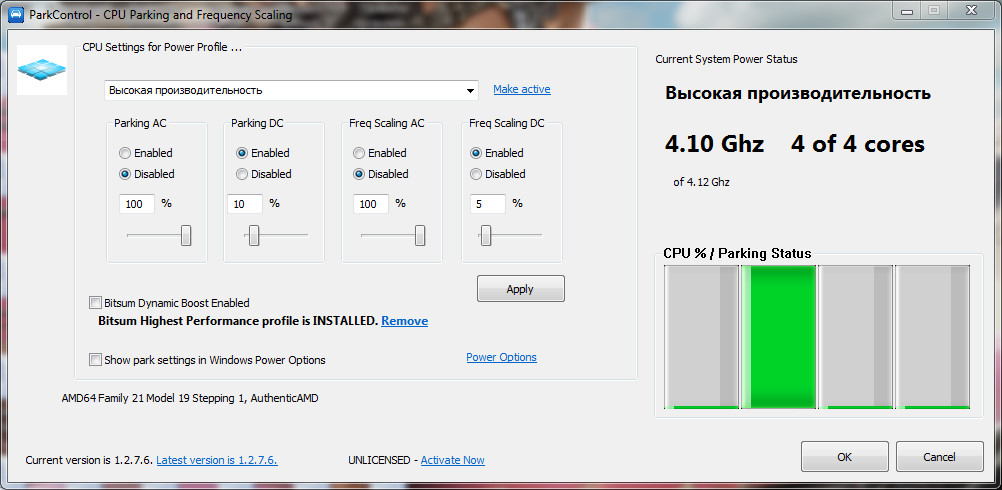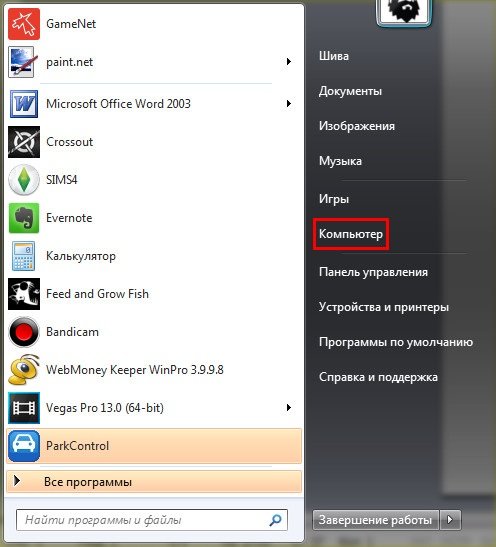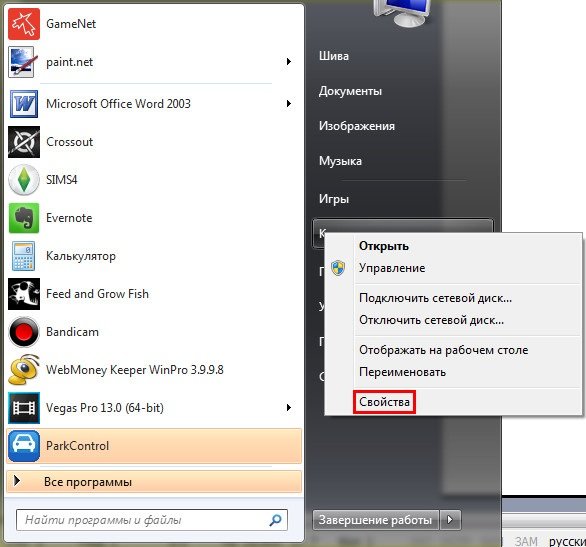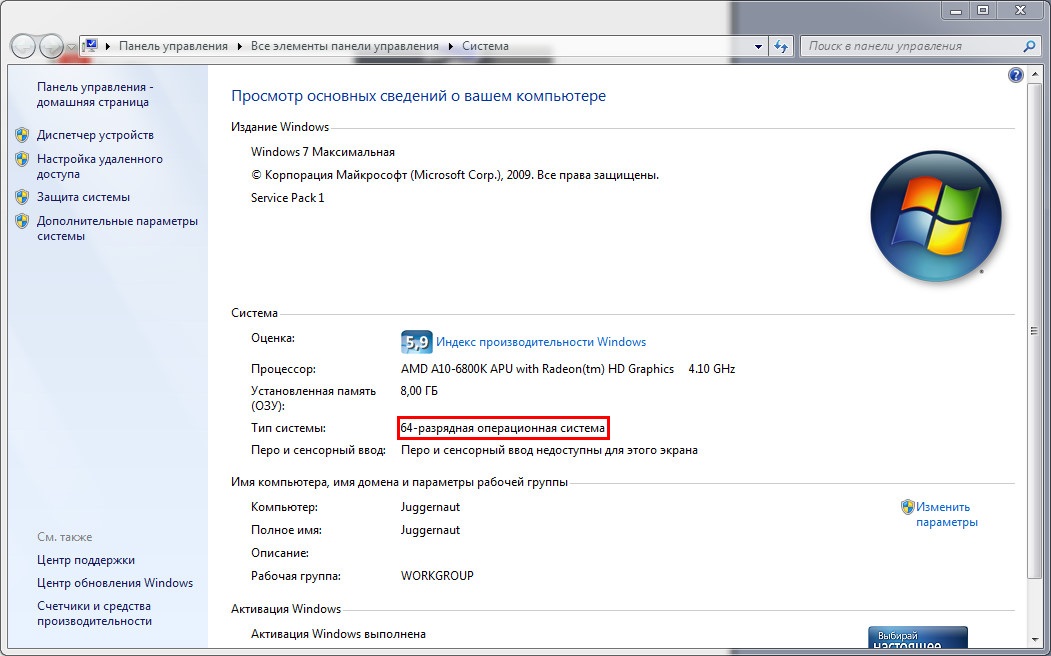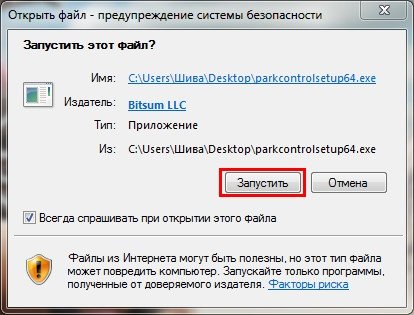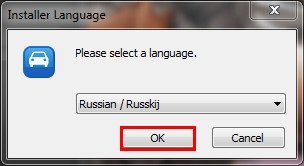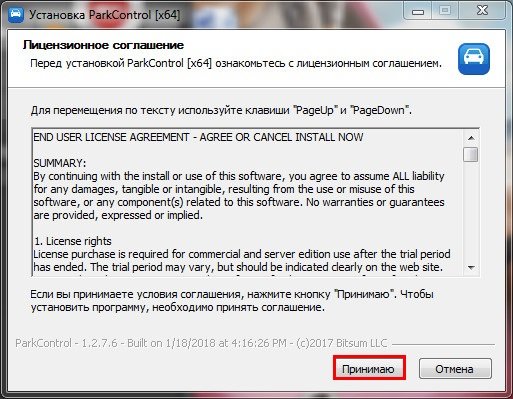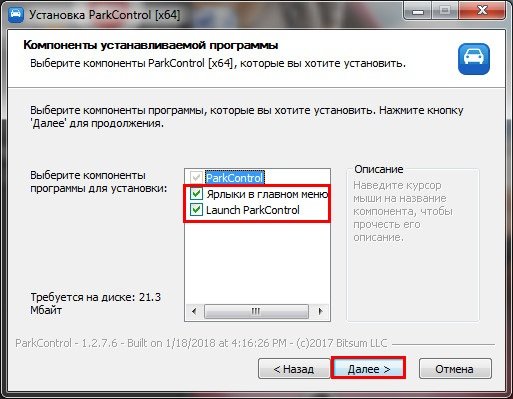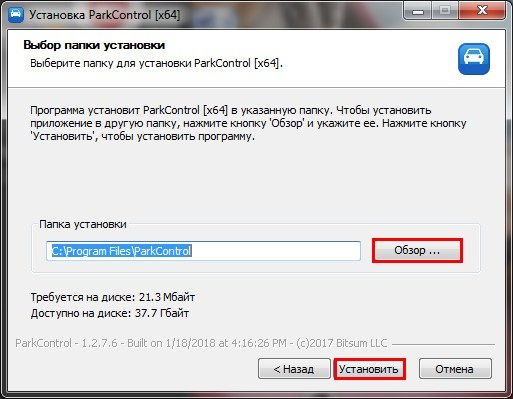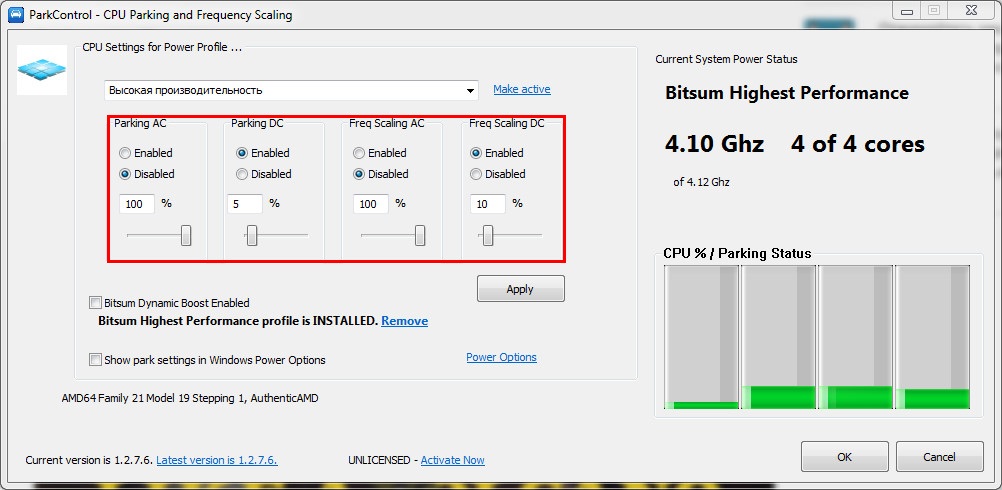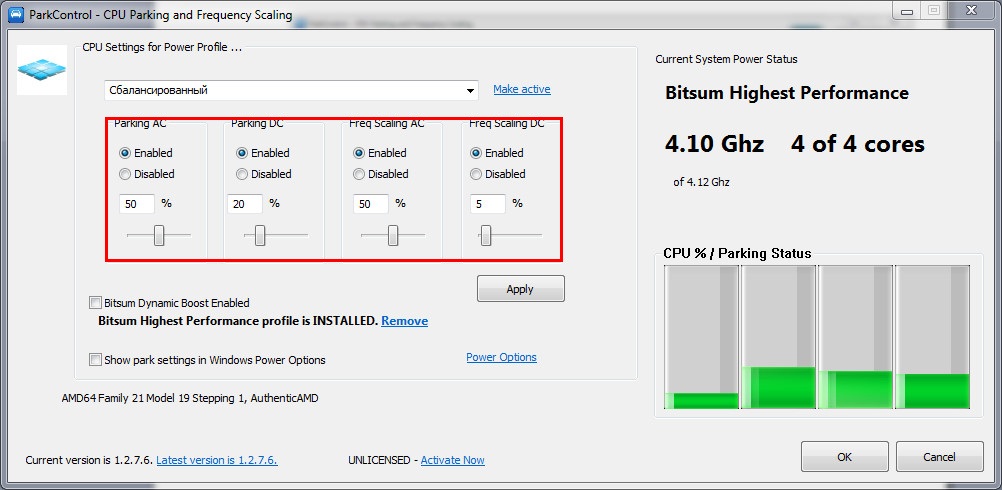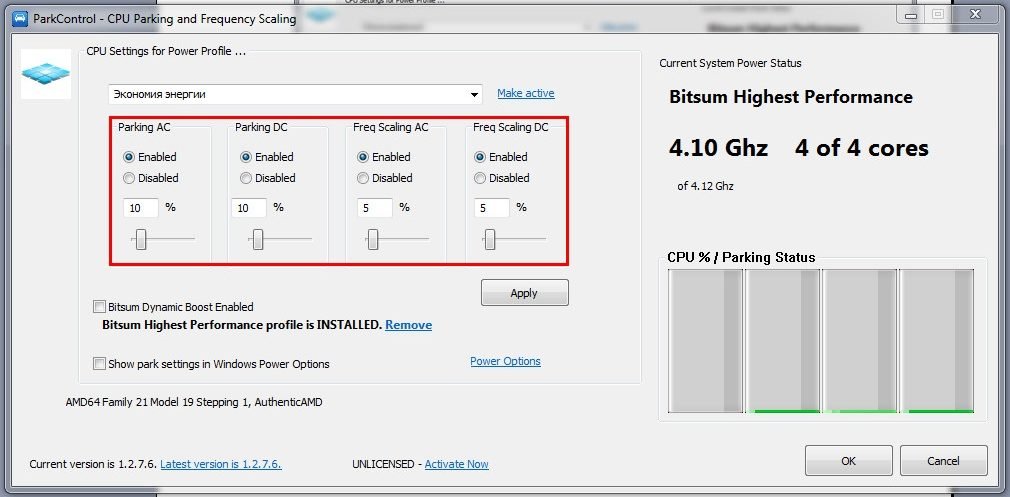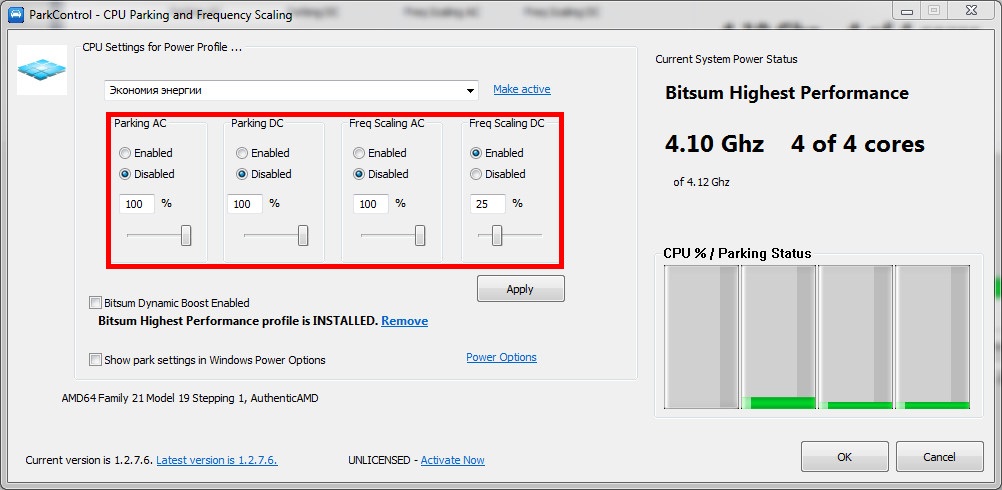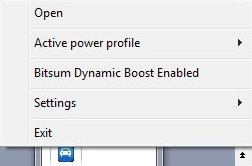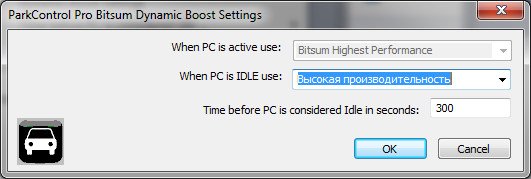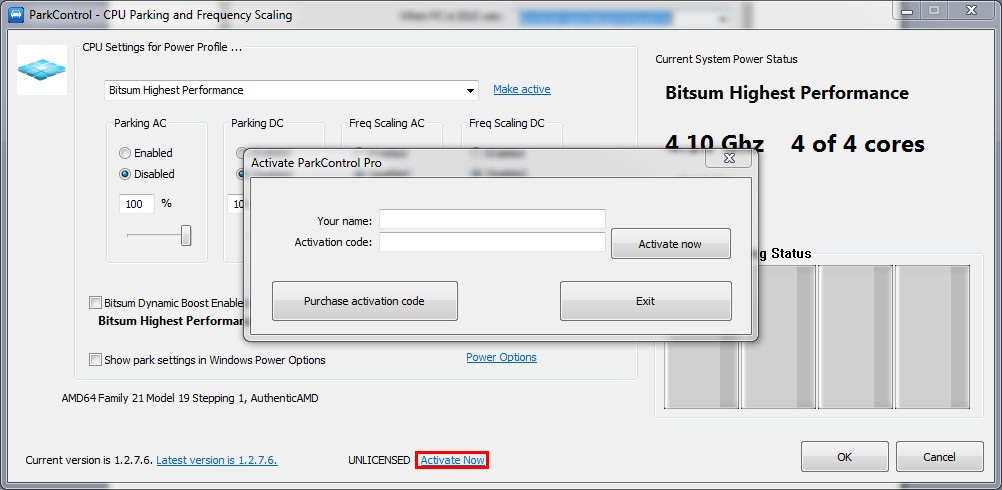- Включение или отключение CPU Core Parking в Windows 10/8/7
- Включить или отключить базовую парковку в Windows
- 1] Park Control
- 2] Управление припаркованными процессорами
- Unpark CPU
- ParkControl для Windows
- Отзывы о программе ParkControl
- Parkcontrol
- Возможности программы
- Установка
- Узнаем разрядность системы
- Процесс установки
- Настройка программы
- Предустановленные профили
- Кастомные настройки
- Пример использования
- Прочие функции программы
- Работа программы в фоновом режиме
- Версии программы
- Куда вводить код активации
- Скачать
Включение или отключение CPU Core Parking в Windows 10/8/7
Базовая парковка – это новая функция, которая динамически выбирает набор процессоров, которые должны оставаться бездействующими и не запускать какие-либо потоки, основываясь на текущей политике электропитания и их недавнем использовании. Это уменьшает потребление энергии и, следовательно, уменьшает потребление тепла и энергии. В Windows обычно приходится вручную редактировать записи реестра, чтобы включить или отключить эту функцию, и для этого требуется перезагрузка.
Состояние отдельных припаркованных ядер можно наблюдать в Resource Monitor на вкладке CPU с правой стороны.
Если вы используете новый многоядерный процессор Intel, например i7, вы заметите, что некоторые ядра помечены как припаркованные. Это новая функция ОС Windows, которая помогает оптимизировать энергопотребление вашего процессора.
Иногда, регулируя парковку Core в зависимости от производительности ПК, вы даже можете уменьшить количество микро затворов, возникающих при игре или использовании некоторых ресурсоемких ресурсов. Эта новая функция Windows хорошо управляет парковкой Core, но при желании вы можете настроить ее в соответствии со своими требованиями. Базовая упаковка в Windows 10/8/7 теперь довольно хороша, но благодаря настройке в соответствии с вашими потребностями она может стать еще лучше.
Включить или отключить базовую парковку в Windows
Вам могут помочь две утилиты:
- Park Control
- Управление припаркованными процессорами.
1] Park Control
Используя утилиту Park Control , мы управляем процентом базовой парковки вместо настройки или перезагрузки реестра. Это очень простой инструмент, не нужно много объяснений. Помните, что этот инструмент работает только на процессорах нового поколения, таких как Intel серии I или платформа AMD Bulldozer. Когда вы впервые откроете его, вы получите предупреждение о приложении.
Убедитесь, что вы создали резервную копию вашей конфигурации питания.
Для этого откройте командную строку и введите:
Как только вы нажмете «Да», вы попадете в приложение.
Здесь вы можете выбрать план питания. Далее в разделе «CPU Parking» для «On AC» или «On Battery» вы можете нажать «Enable», чтобы включить его и ввести% ядра, которое вы хотите включить. После того, как вы закончите, нажмите «Применить» и нажмите «ОК», теперь вы можете перейти к монитору ресурсов и щелкнуть по вкладке ЦП, чтобы проверить, включена ли базовая парковка. Вы можете скачать приложение здесь.
2] Управление припаркованными процессорами
Эта утилита позволит вам легко включить или отключить парковку ядра для вашего процессора. Запустите инструмент и нажмите «Проверить статус». Парковка ядра может быть не включена для всех процессоров, даже если значение реестра может указывать, что ядра запаркованы. Теперь вы можете нажимать кнопки «Park All» или «Unpark All», чтобы включить или отключить парковку. Вы можете получить его здесь .
Если вы ищете исправление, которое будет выборочно отключать функцию базовой парковки в Windows 7 или Windows Server 2008 R2, посетите страницу KB2646060.
Я не могу достаточно подчеркнуть – делайте это на свой страх и риск – и это тоже, если вы знаете, что делаете. Прежде чем вносить какие-либо изменения, создайте точку восстановления системы, чтобы при необходимости ее можно было восстановить.
Читать дальше . Что такое «Процессор сродства» и как установить «Процессор сродства» в Windows 10.
Unpark CPU
Unpark CPU 1.0.1.0 LATEST
Windows 7 / Windows 8 / Windows 10 / Windows 7 64 / Windows 8 64 / Windows 10 64
Unpark CPU 2021 full offline installer setup for PC 32bit/64bit
Unpark CPU is a lightweight system utility application that can give PC users of all knowledge levels the ability to take control over the Windows OS built-in service that controls the usage of the central CPU chip. One of the numerous services that Windows OS constantly balances in the background is the process of activating and turning off the processing threads inside of the CPU.
This is most notable in laptops, where OS wants to preserve as much power as possible at all times, often sacrificing performance to do so. From time to time, the OS can turn off specific or majority of threads, and thus save power, reduce the thermal output of the chip, or any other reason. However, some users want to have access to all processing power their PC can have, and therefore, they want to take control over CPU parking. With the Unpark CPU app, PC users can with just a few simple clicks unpack some or all CPU cores on their PC.
Unpark CPU application is distributed online in a small ZIP archive that holds just a single Exe file. This application is fully portable and can be easily transported and used on the fly directly from a USB stick.
Even though its primary usage is just switching a few commands in the protected areas of Windows OS that are responsible for keeping in touch with CPU, this app manages to offer few additional benefits. For start, it features a small visualization window that showcases the number of detected CPU cores, number of parked cores, and the visual graph of the current CPU utilization. Below are dropdown menus for the currently active power plans (System Power Plan and System Power State), a simple to use Core Parking Index Slider, and a handy “Unpark All” button on the very bottom. Users who just want to quickly unlock all cores can click on that button (or pick the desired level of Core Parking Index) and click on the Apply button. That’s it.
By having all CPU cores unparked, they will be utilized much more frequently and strongly, which can lead to increased performance (for example in gaming or video processing). However, users should be aware that this forced unparking procedure will directly affect power usage and heat dissipation of your CPU. This is especially important to laptop users who can very quickly drain their battery if the CPU is tasked to never pack his inactive cores. Unpark CPU is 100% FREE and is optimized for all modern versions of Windows OS.
ParkControl для Windows
| Оценка: |
4.06 /5 голосов — 214 |
| Лицензия: | Бесплатная |
| Версия: | 1.3.1.8 | Сообщить о новой версии |
| Обновлено: | 24.11.2019 |
| ОС: | Windows 10, 8.1, 8, 7, XP |
| Интерфейс: | Английский, Русский |
| Разработчик: | Bitsum Technologies |
| Категория: | Настройка, оптимизация |
| Загрузок (сегодня/всего): | 16 / 203 308 | Статистика |
| Размер: | 983 Кб |
| СКАЧАТЬ | |
ParkControl — простенькая бесплатная утилита, которая позволяет настраивать отдельные параметры центрального процессора для наилучшей производительности вашего компьютера при разной нагрузке. Тут доступна регулировка таких опций как:
- парковка AC, парковка DC — минимальное число ядер (в %), которые должны оставаться незапаркованными (активными),
- частота пересчета AC, частота пересчета DC — минимальная частота центрального процессора (в %).
По умолчанию в программу уже встроено 9 основных режимов работы центрального процессора: высокая производительность, оптимизированный, сбалансированный, экономия энергии, игровой режим и т.д. Для каждого из них установлены свои показатели параметров в процентном соотношении. При желании вы можете их изменить, передвинув бегунок или прописав новые цифры.
В качестве дополнительной информации отображается частота процессора, количество его ядер и текущий статус припарковки.
MSI Afterburner — настоящая находка для истинного оверклокера, с помощью которой можно.
Mem Reduct — небольшая портативная утилита, которая позволяет высвободить до 25% используемой.
CCleaner — популярное приложение для оптимизации ПК, чистки реестра и удаления различного.
Простой в использовании твикер для Windows, с помощью которого можно быстро и легко.
Destroy Windows 10 Spying — небольшая портативная утилита, с помощью которой можно быстро и легко.
Process Hacker — мощное приложение для полного контроля над задачами, процессами и службами, с.
Отзывы о программе ParkControl
vbif про ParkControl 1.2.7.6 [23-03-2018]
добавьте portable пж очень нужно
17 | 19 | Ответить
Heckfy про ParkControl 1.2.7.6 [07-03-2018]
Greeny про ParkControl 1.2.7.2 [16-08-2017]
Эти настройки можно провести вручную в настройках электропитания
26 | 61 | Ответить
SHAULK про ParkControl 1.2.1.6 [28-01-2017]
Этот функционал есть в Process Lasso?
11 | 22 | Ответить
герман про ParkControl 1.1.3.2 [13-11-2016]
Parkcontrol
ParkControl – условно-бесплатная утилита для настройки параметров многоядерного процессора компьютера или ноутбука. Работает на оперативных системах Windows начиная от XP и заканчивая «Десяткой» разрядности как 32 bit, так и 64 bit. Учитывайте, что Parkcontrol Free – «урезанная» версия программы. Полностью раскрыть потенциал этого софта позволяет только активированная программа Parkcontrol Pro.
Возможности программы
Утилита позволяет управлять такими параметрами работы центрального процессора:
- Parking AC и DC – процентное соотношение количества ядер, которые должны оставаться активными (незапаркованными);
- Freq Scaling AC и DC – минимальная частота в процентном соотношении, с которой должен работать процессор.
Программа окажется полезной для увеличения производительности ПК во время запуска некоторых игр, разработчики которых некорректно реализовали парковку ядер (например, Warface или Tera Online). Это косвенно влияет на прирост FPS, позволяя «выжать» максимум даже со слабого компьютера с двухъядерным процессором.
Установка
Узнаем разрядность системы
Перед тем, как скачать Парк Контрол, следует выяснить, какая версия подходит для вашего компьютера – 32- или 64-битная. Если вы не знаете разрядность вашей ОС, сделайте следующее:
- Нажмите кнопку «Пуск» на панели задач (или кнопку с изображением логотипа Windows) и найдите пункт «Компьютер».
- Кликните по нему правой кнопкой мышки и в появившемся контекстном меню выберите пункт «Свойства».
- Откроется новое окно, в котором разрядность ОС можно найти в пункте «Тип системы».
Определившись, какая версия программы подходит, можно переходить к скачиванию и установке.
Процесс установки
- Запустить исполняемый EXE-файл parkcontrolsetup. В зависимости от настроек безопасности системы может появиться окно, в котором следует нажать кнопку «Запустить».
- Выбрать предпочитаемый язык и нажать «ОК».
- Принять условия лицензионного соглашения.
- Выбрать компоненты программы и нажать кнопку «Далее». Галочки, которые установлены по умолчанию, рекомендуется не убирать.
- Выбрать директорию для инсталляции и нажать кнопку «Установить». Изменить путь установки по умолчанию можно нажатием кнопки «Обзор».
После этих действий пользователя утилита со всеми необходимыми компонентами инсталлируется в указанную директорию.
Настройка программы
Предустановленные профили
Функционалом ParkControl предусмотрено несколько пресетов для того чтобы быстро настроить работу процессора. Не стоит бояться экспериментировать с использованием профилей и вносить в них коррективы – в программе реализована «защита от дурака», поэтому критичных изменений, влияющих на стабильность работы системы, пользователь внести не может. В бесплатной версии доступны такие профили:
- Высокая производительность. Профиль можно использовать для игр или программ, требующих высокой производительности компьютера – например, видеоредакторов (Adobe Premiere, Sony Vegas), систем проектирования (AutoCAD, FreeCAD) редакторов трехмерной графики (3ds MAX, LightWave 3D), цифровых звуковых рабочих станций (FL Studio, Logic Pro X). В этом режиме, при питание от сети, парковка ядер и снижение частоты процессора отключены и активируются только в режиме использования батареи. Режим позволяет использовать по максимуму мощность компьютера для быстрого выполнения сложных вычислительных задач.
- Сбалансированный. «Золотая середина», которая позволяет пользователю работать дольше при питании ноутбука от батареи. Подойдет для просмотра фильмов или прослушивания музыки при отсутствии доступа к электрической сети – например, в поездке.
- Экономия энергии. Режим, который позволяет увеличить срок работы ноутбука благодаря снижению потребления энергии. Подходит, если выполняются задачи, не требующие высокой производительности – например, просмотр веб-страниц или набор текста в MS Word.
Кастомные настройки
Владельцы, которые хорошо изучили свой компьютер, могут вручную установить необходимые настройки, если готовые пресеты не подходят. Сделать это можно, вписав вручную необходимое значение в соответствующем поле или перетащив ползунок с помощью курсора мыши.
При этом, следует учитывать, что русификация в программе оставляет желать лучшего.
- Parking – парковка;
- Freq Scaling – масштабирование по частоте;
- Enabled – функция включена;
- Disabled – функция отключена;
- AC – переменный ток (питание от сети);
- DC – постоянный ток (питание от батареи).
Пример использования
Допустим, есть ноутбук, которому нужно «урезать» частоту процессора при питании от батареи до 25%, но ядра при этом парковаться не должны. Окно настроек будет выглядеть следующим образом:
Прочие функции программы
- Bitsum Dynamic Boost Enabled. Включает наиболее подходящий план электропитания в зависимости от активности компьютера или его работы на холостом ходу. Позволяет достичь максимальной производительности компьютера. Функция доступна только в платной версии программы.
- Show park settings in Window Power Options. Добавляет настройки парковки ядер в стандартное меню управления питания операционной системы.
- CPU%/Parking status. Графическое отображения используемой мощности каждого ядра процессора.
Работа программы в фоновом режиме
Если в главном окне нажать кнопку ОК, оно пропадает, а программа работает в фоновом режиме. Основные функции остаются доступны в системном трее. Клик левой кнопкой мыши восстанавливает полный вид окна. Клик правой кнопкой открывает доступ к таким функциям:
- Open – открывает главное окно программы.
- Active power profile – выпадающее меню для быстрого выбора подходящего профиля.
- Bitsum Dynamic Boost Enabled – активирует описанный выше режим.
- Settings – выпадающее меню настроек.
- Exit – прекращение работы программы.
Меню настроек выглядит следующим образом:
- Start at user login. Запускает программу, когда пользователь логинится в системе. Если на установленной на компьютере ОС зарегистрирован один пользователь, программа запускается после загрузки Windows.
- Check for updates. Программа проверяет наличие обновлений в автоматическом режиме.
- Dynamic Boost Settings. Включение предпочитаемого режима в зависимости от времени простоя компьютера.
- Time before PC is considered idle. Время работы компьютера, по истечению которого он считается бездействующим.
- Show notifications when power plan changes. Показывать уведомления при изменении плана электропитания.
Версии программы
Parkcontrol Free – бесплатная версия с «урезанным функционалом». Как видно из вышесказанного, доступно только три режима работы программы, что не позволяет полностью раскрыть потенциал компьютера.
Parkcontrol Pro – платная версия с более широкими возможностями. Пользователь получает следующие преимущества:
- управление максимальной частотой процессора и парковкой ядер без перезагрузки компьютера;
- прирост производительности рабочей станции и автоматическую активацию наиболее подходящего профиля благодаря функции Bitsum Dynamic Boost;
- отображение активных процессов, изменяющих активный план электропитания.
Доступно несколько версий платной подписки:
- Для одного компьютера с пожизненными обновлениями. Стоит 4, 95 $.
- Для всех компьютеров в доме с пожизненным обновлением. Обойдется в 9.95$.
- Для одного компьютера с лицензией сроком действия на год. Стоимость 2.95 $.
Куда вводить код активации
Возможно, эта программа вам так понравится, что вы решите приобрести платную подписку. Дополнительно скачивать ничего не надо – достаточно купить ключ и ввести его в соответствующем поле, нажав кнопку Activate Now.
Имя пользователя может быть любое, но ключ должен быть корректным, иначе программа не активируется и вы не получите доступ ко всем функциям.
В завершении стоит отметить, что платная подписка не аннулируется при апгрейде компьютера. Программа не имеет привязки к оборудованию, поэтому продолжит работу, если вы поменяете процессор на более мощный.
Хотя для программы нет более «внятного» русификатора, разобраться с функционалом просто, так как интерфейс интуитивно понятен. Знания режимов готовых профилей, описанных выше, достаточно для комфортной работы.
Скачать
Скачать Parkcontrol вы можете бесплатно на нашем сайте. Перед тем, как скачивать файл, необходимо узнать разрядность системы Windows: 32 бит или 64 бит. Инструкция о том, как посмотреть разрядность системы была показана выше. Выбор правильной версии убережет от неустойчивой работы программы и ее компонентов.